Créer des listes de distribution
À propos de la création de listes de distribution
Avant d’envoyer des invitations à vos enquêtes, vous devez créer des listes de distribution. Les listes de diffusion sont des listes de contacts de votre répertoire à qui vous pouvez envoyer des e-mails. Vous pouvez créer des listes de distribution en téléchargeant un fichier ou manuellement.
Contrairement aux contacts du répertoire, les listes de distribution ne sont pas visibles par l’ensemble de l’organisation. Toutefois, de nombreuses étapes décrites dans l’ajout de contacts à des listes de distribution sont similaires à l’ajout de contacts au répertoire. Chaque contact ajouté à une liste de distribution sera automatiquement ajouté au répertoire.
Les informations relatives aux listes privées ne seront visibles que dans la liste à laquelle elles ont été ajoutées et ne seront pas visibles dans le répertoire.
Projets pouvant utiliser des listes de distribution
Vous pouvez utiliser le Répertoire XM pour créer des listes de distribution et envoyer des invitations pour plusieurs types de projets Qualtrics. Cependant, tous les types de projets Qualtrics ne sont pas compatibles avec le Répertoire XM.
Le Répertoire XM peut être utilisé pour envoyer les informations suivantes :
- Projets d’enquête
- Conjoint / Différence maximum
- Certaines solutions autres que celles d’EX XM
En revanche, le Répertoire XM ne peut pas être utilisée pour distribuer les projets relatifs à l’Employee Experience (EX). Cela signifie qu’aucun projet EX ne peut être utilisé avec le Répertoire XM, y compris Engage, Pulse, 360, et plus encore.
Les données de contact du Répertoire XM sont totalement distinctes des informations relatives aux employés/participants enregistrées dans le Répertoire des employés. Cela signifie que les données modifiées dans un répertoire n’affecteront jamais l’autre.
Champs disponibles
Voir la liste des champs disponibles sur la page d’aide Ajout de contacts au répertoire.
Données de la Liste privée
Les données de listes privées sont des données intégrées qui peuvent être créées dans des listes de distribution spécifiques et qui ne sont visibles que par les utilisateurs ayant accès à la liste. Les données de liste privées permettent notamment de contrôler l’accès à des attributs spécifiques, tout en évitant d’écraser ou de modifier les champs de données intégrées à l’échelle du répertoire.
Les données de liste privées peuvent être activées par les administrateurs de répertoire dans les paramètres du répertoire. Voir la section Édition de différents répertoires pour plus d’informations.
Créer une liste de distribution
- Naviguez jusqu’à vos Répertoires.

- Sélectionnez le répertoire dans lequel vous souhaitez ajouter une liste. Vous pouvez avoir accès à un seul répertoire.

- Allez dans l’onglet Segments & ; listes.
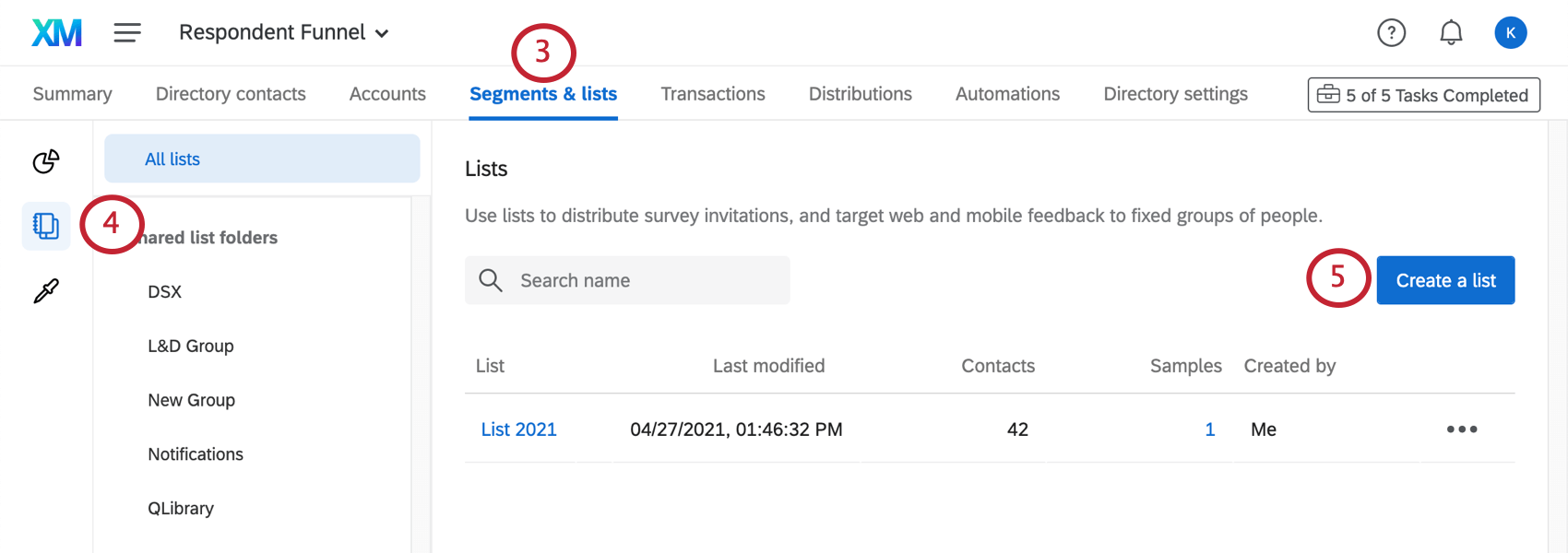
- Sélectionnez Listes dans le menu de gauche.
- Cliquez sur Créer une liste.
- Nommez votre liste.
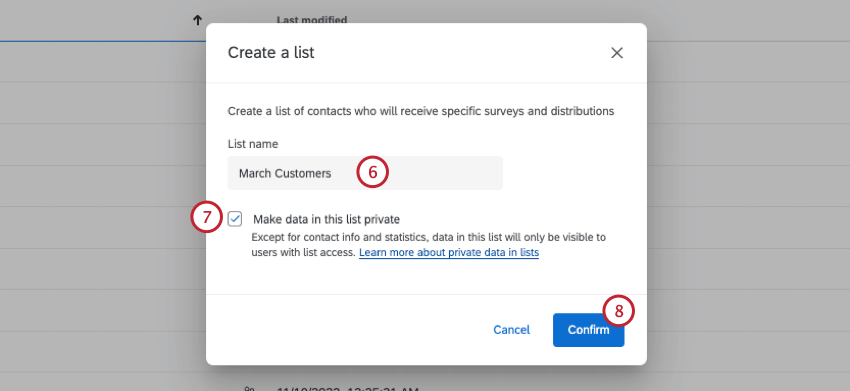 Astuce : les noms de listes ne sont pas compatibles avec certains caractères spéciaux (par exemple, =, {} ou <> ;).
Astuce : les noms de listes ne sont pas compatibles avec certains caractères spéciaux (par exemple, =, {} ou <> ;). - Cochez la case si vous souhaitez que les données de cette liste soient privées. Lorsque cette option est sélectionnée, les données de la liste ne seront visibles que par les utilisateurs qui ont accès à la liste.
- Cliquez sur Confirmer.
Une fois dans votre liste de contacts, vous pouvez choisir de télécharger des contacts par le biais d’un fichier ou manuellement.
Télécharger un fichier
- Cliquez sur Télécharger un fichier.
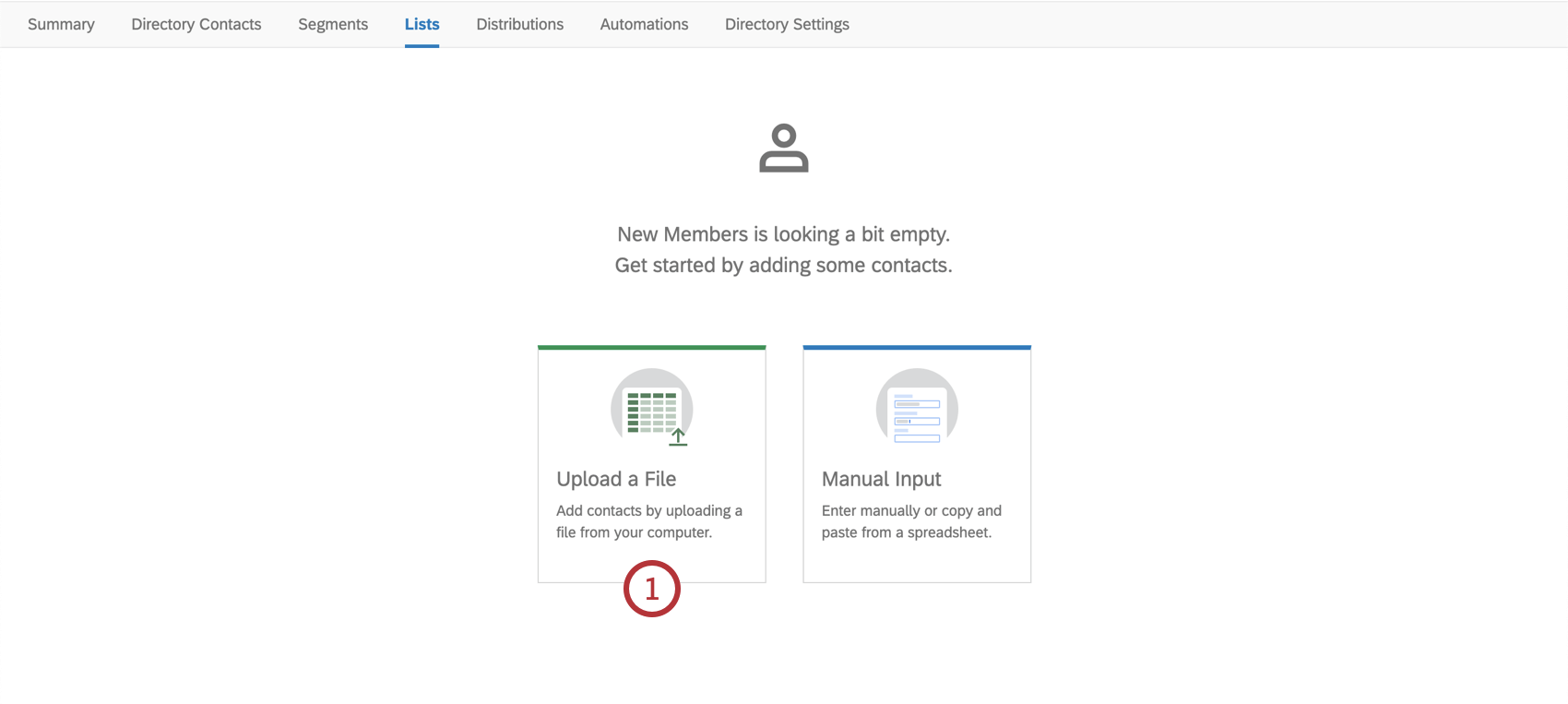
- Dans Excel, créez un document avec les champs requis et enregistrez-le en tant que CSV ou TSV. Vous pouvez également cliquer sur Télécharger un échantillon de modèle, remplir les colonnes appropriées, ajouter les Données intégrées souhaitées et enregistrer le fichier.
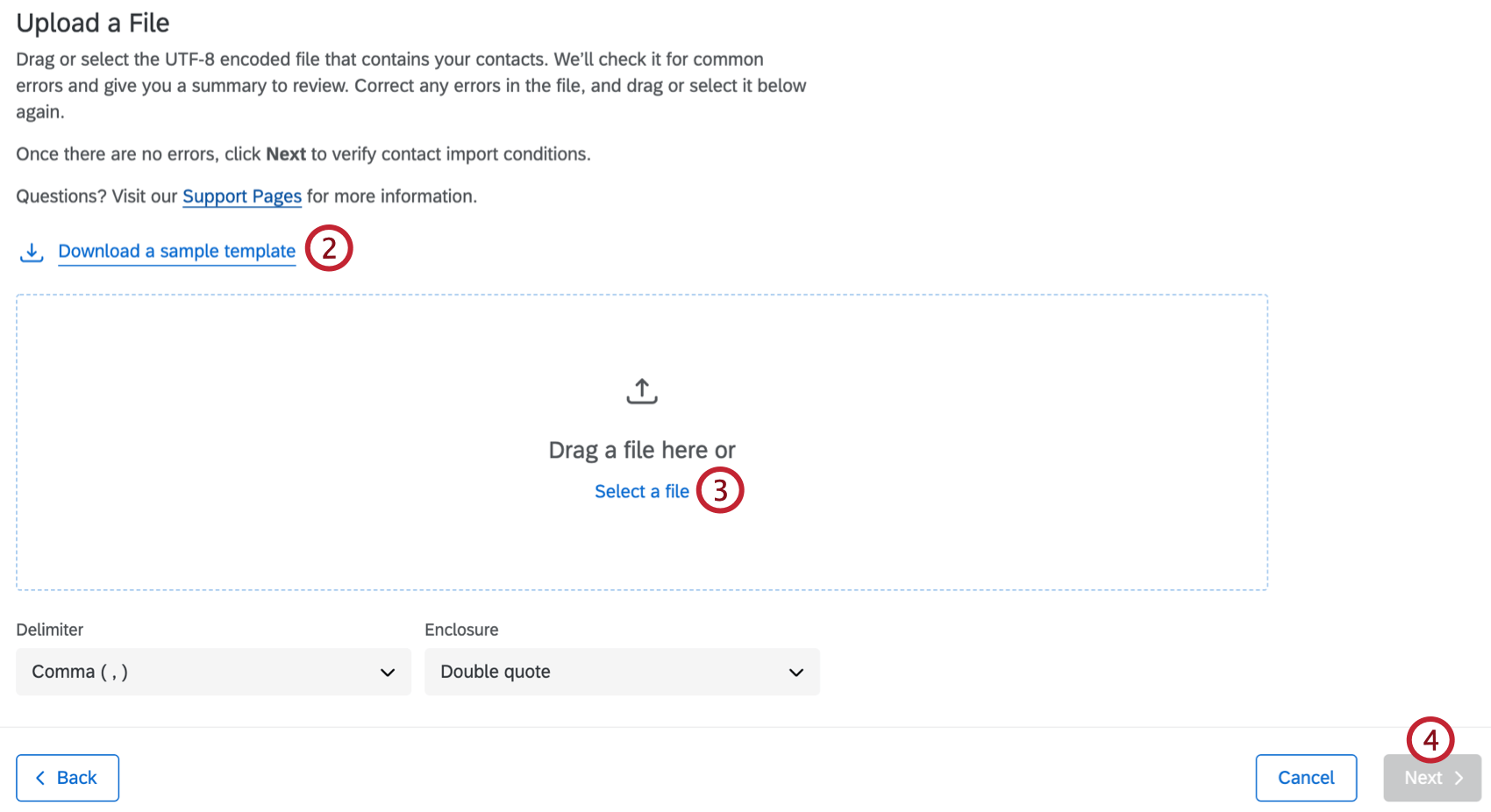
- Lorsque le fichier est prêt, cliquez sur Sélectionner un fichier et sélectionnez le fichier dans votre dossier ou faites-le glisser dans la fenêtre.
- Cliquez sur Suivant.
- Évaluer les conditions d’importation des contacts. Les règles de fusion des contacts dupliqués en vigueur dans le répertoire s’affichent ici. Ces règles sont définies dans les paramètres du répertoire et s’appliquent aux contacts de votre dossier.
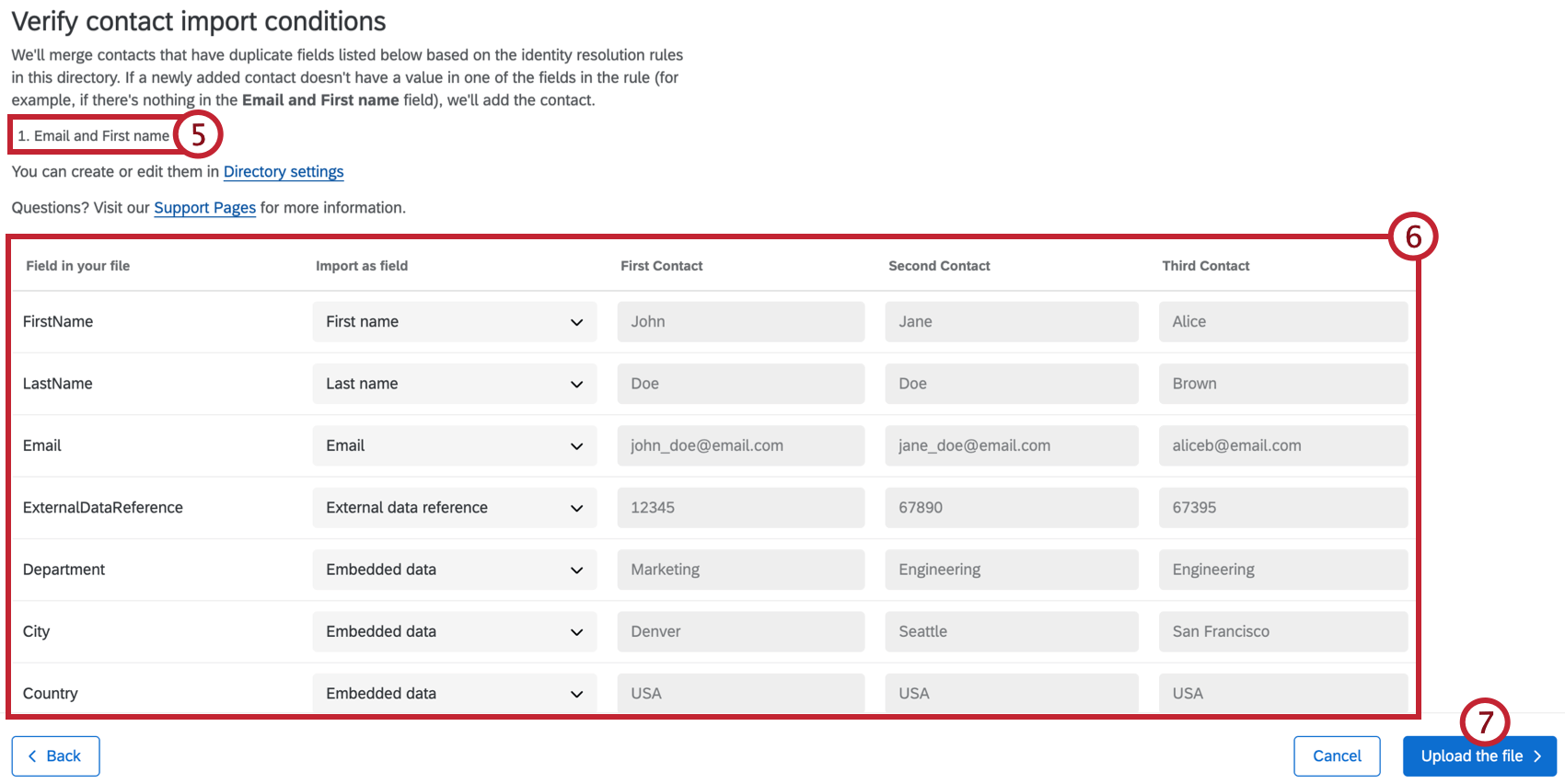 Astuce : L’accès à l’onglet Paramètres du répertoire requiert l’autorisation de Manager le répertoire. Adressez-vous à votre Administrateur de l’organisation si vous souhaitez accéder à ce paramètre. Cette autorisation n’est pas disponible dans le Répertoire XM Lite.
Astuce : L’accès à l’onglet Paramètres du répertoire requiert l’autorisation de Manager le répertoire. Adressez-vous à votre Administrateur de l’organisation si vous souhaitez accéder à ce paramètre. Cette autorisation n’est pas disponible dans le Répertoire XM Lite. - Évaluateur des champs de votre dossier pour vous assurer que les informations sont correctes. Si un champ n’a pas été correctement reconnu, cliquez sur le nom du champ pour afficher une liste déroulante d’options et sélectionnez le champ approprié.
Astuce : Si les données ne sont pas formatées correctement dans l’aperçu (par exemple, elles sont regroupées au lieu d’être séparées en colonnes), il se peut que vos données ne soient pas séparées (ou “délimitées”) correctement. Pour remédier à ce problème, choisissez un délimiteur et/ou une enceinte différents au-dessus de la section Vérifier les champs.
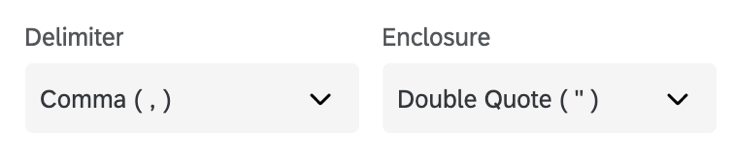
- Cliquez sur Télécharger le fichier pour télécharger vos contacts dans la liste de distribution.
Messages d’erreur courants
- Fichier trop volumineux: La taille de votre fichier dépasse 200 Mo, et/ou votre fichier contient plus de 750 000 contacts.
- Certaines rubriques de votre fichier contiennent trop de caractères ; assurez-vous que les caractères de chacune de ces rubriques sont inférieurs ou égaux aux nombres indiqués et réessayez: Votre fichier contient une ou plusieurs rubriques qui dépassent la limite de caractères. Limites de caractères ci-dessous :
- Langue : 20
- Prénom : 100
- Nom de famille : 100
- Adresse électronique : 254
- Numéro de téléphone : 20
- Référence externe : 100
- Champ de données intégrées : 200
- Valeur des données intégrées : 1 024
- Un nom d’en-tête est manquant ; vérifiez les en-têtes de votre fichier et réessayez: Il se peut que l’en-tête d’une colonne de votre fichier CSV soit manquant.
- Le fichier contient une ou plusieurs lignes qui ne correspondent pas à des en-têtes ; corrigez cette erreur dans votre fichier et réessayez : Il y a une différence entre le nombre d’en-têtes et le nombre de champs.
- Champ dupliqué: Votre fichier contient deux champs portant le même nom. Veillez à ce que chaque champ soit unique.
Entrée manuelle
- Sélectionner l’entrée manuelle.
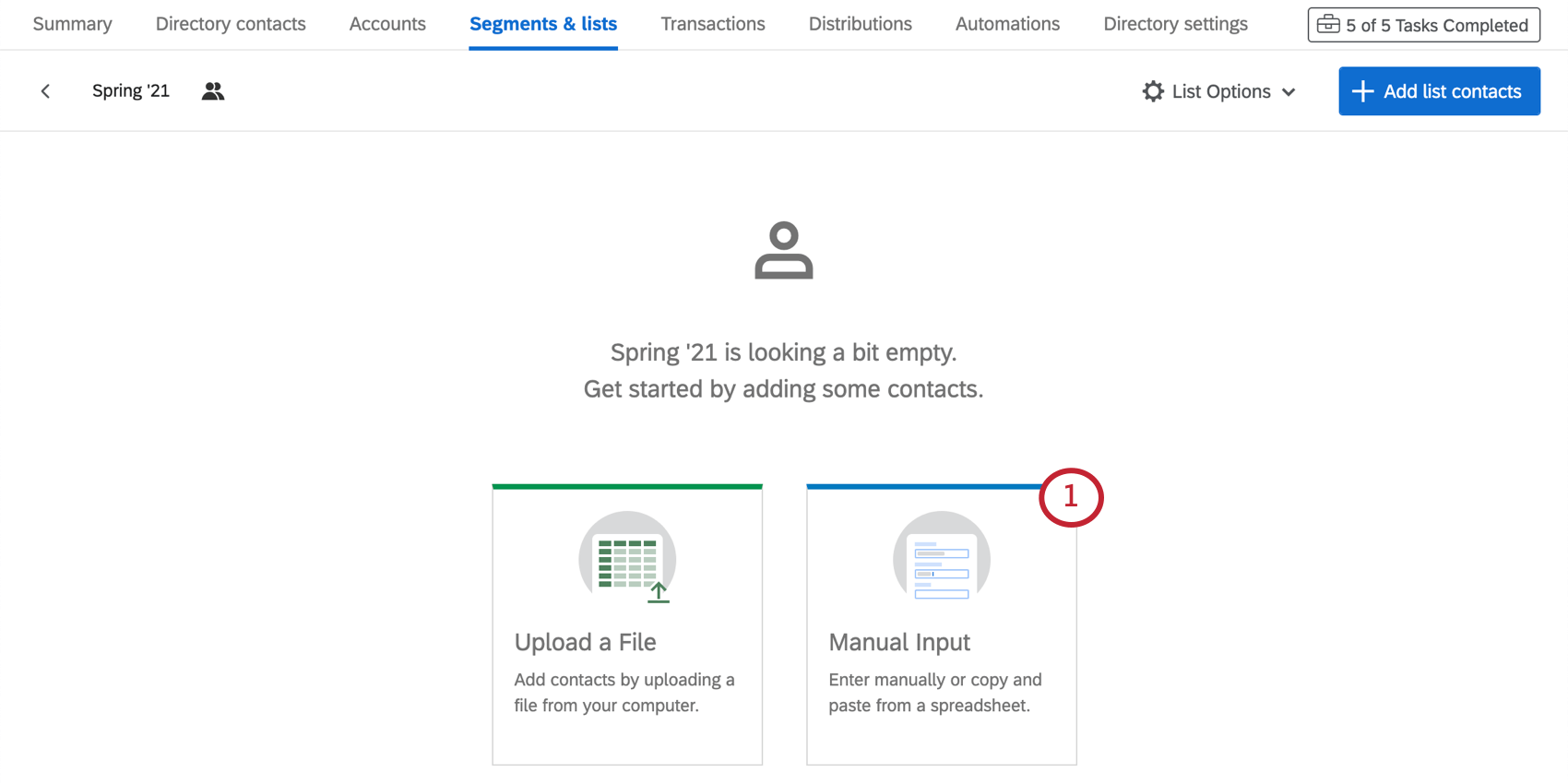
- Évaluer les conditions d’importation des contacts. Les règles de fusion des contacts dupliqués en vigueur dans le répertoire s’affichent ici. Ces règles sont définies dans les paramètres du répertoire et s’appliquent aux contacts que vous saisissez.
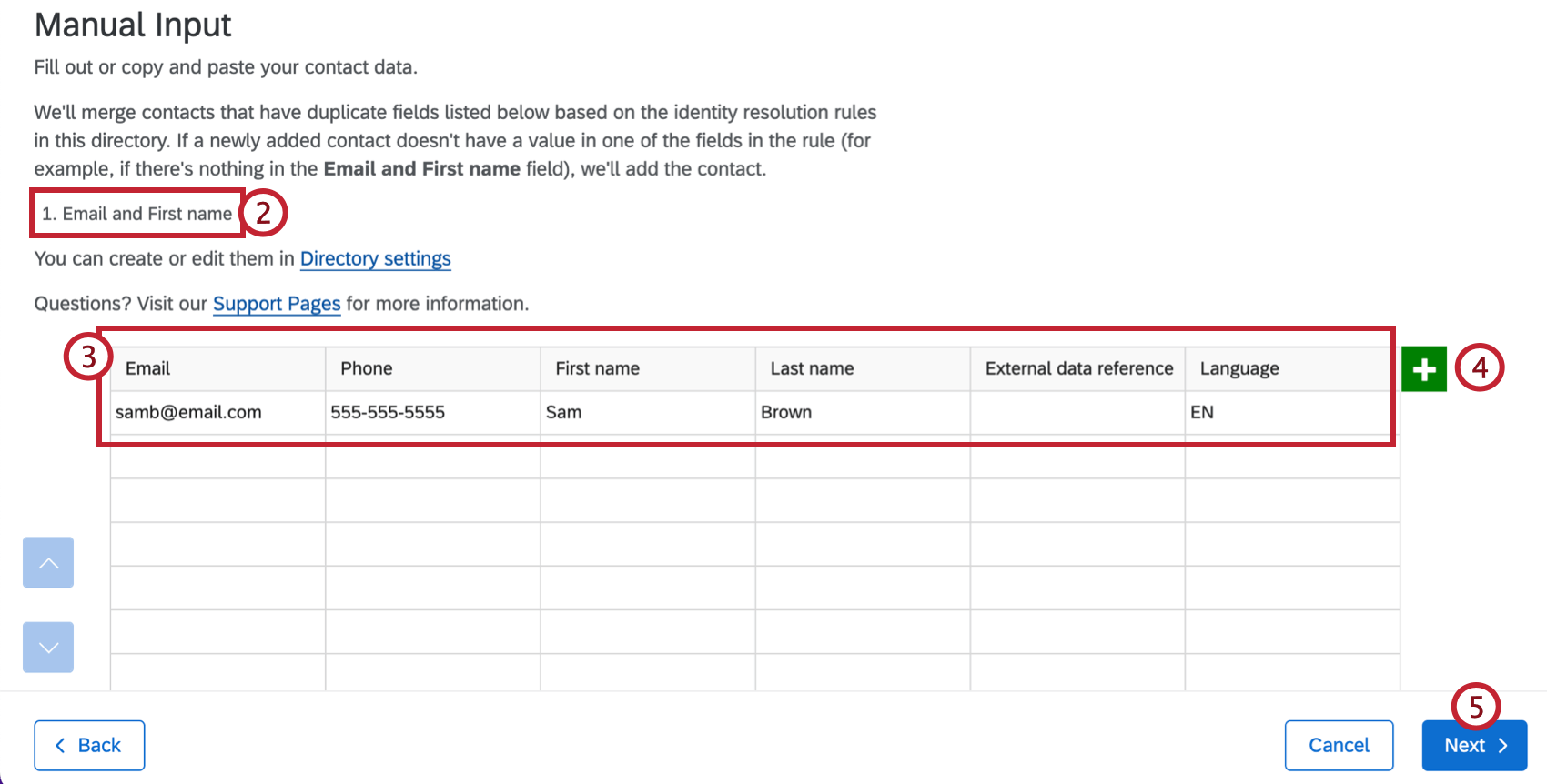 Astuce : Les paramètres du répertoire ne sont pas disponibles dans Répertoire xm Lite.
Astuce : Les paramètres du répertoire ne sont pas disponibles dans Répertoire xm Lite. - Remplissez les champs disponibles.
- Cliquez sur le signe plus(+) pour ajouter une colonne supplémentaire pour les données intégrées. Rappelez-vous, cela peut être ce que vous voulez.
- Cliquez sur Suivant pour télécharger vos contacts.
Création et mise à jour automatique des contacts
Souvent, vous pouvez être amené à collecter des données démographiques ou transactionnelles, et vous voudrez soit mettre à jour les membres des listes de distribution existantes, soit créer de nouvelles listes de contacts sur la base des informations fournies dans les réponses à une enquête.
La fonction Répertoire Tâche, située dans l’onglet Flux de travail, peut vous aider à mettre en place ce processus afin que les listes de distribution soient automatiquement créées ou mises à jour au fur et à mesure de l’arrivée des réponses.